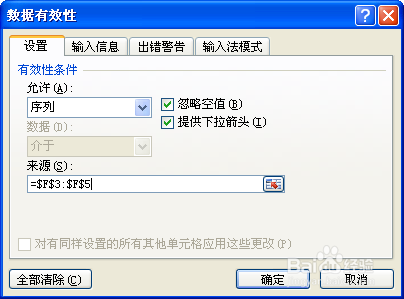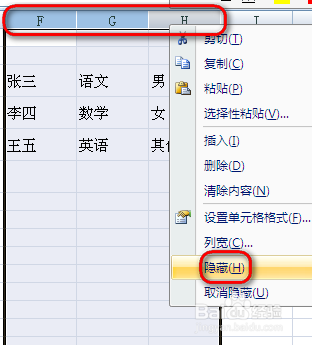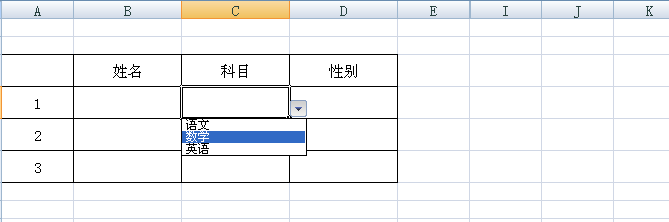怎样给excel电子表格设置下拉菜单可选项
1、如下图,需设计一个表格,项目包括姓名(张三、李四、王五)、科目(语文、数学、英语)、性别(男、女、其他)的可下拉菜单。
2、首先将表格框架做出来,再在表格外区域输入姓名、科目和性别,最好每个项目输一列。选中姓名下的所有待输入的单元格,以此选择excel菜单栏中的“数据”-“数据有效性”-“数据有效性”。
3、在弹出的对话框中下拉选择“序列”,点击“来源”旁边的按钮,如图。
4、如图,在出现的界面中选择张三、李四、王五三个单元格(即选择名字的原始数据),确定后在关闭小的对话框,如图。
5、回到“数据有效性”对话框,单击确定。这是继续回到姓名底下的单元格,会发现每个单元格旁边都多出一个倒三角按钮,单击后会出现下拉菜单,里面就是姓名的数据源。如图。
6、同样对科目和性别相同操作,完成后可以将事先写的三列数据隐藏。至此所有操作完成。
声明:本网站引用、摘录或转载内容仅供网站访问者交流或参考,不代表本站立场,如存在版权或非法内容,请联系站长删除,联系邮箱:site.kefu@qq.com。
阅读量:71
阅读量:28
阅读量:93
阅读量:49
阅读量:56